Trải nghiệm dual-boot (cài đặt song song hai hệ điều hành) giữa Linux và Windows có thể mang lại nhiều điều thú vị và khả năng tùy biến cao cho người dùng. Tuy nhiên, không phải lúc nào quá trình này cũng diễn ra suôn sẻ. Nhiều người dùng thường xuyên gặp phải tình trạng hai hệ điều hành cố gắng “ghi đè” lên nhau, dẫn đến việc mất tùy chọn khởi động Linux khi Windows tự động ưu tiên hoặc ngược lại. Điều này gây ra không ít phiền toái, đặc biệt là khi bạn cần chuyển đổi linh hoạt giữa các môi trường làm việc.
Với kinh nghiệm thực tế khi dual-boot nhiều bản phân phối Linux (như NixOS) cùng Windows trên các hệ thống khác nhau, tôi nhận thấy rằng việc thực hiện một vài điều chỉnh nhỏ ở cấp độ hệ thống có thể cải thiện đáng kể độ ổn định và khả năng tương tác giữa hai “gã khổng lồ” này. Mặc dù các giải pháp được đề cập dựa trên trải nghiệm cá nhân, chúng hoàn toàn có thể áp dụng rộng rãi cho hầu hết các bản phân phối Linux khác, giúp bạn có một hệ thống dual-boot hoạt động mượt mà và hiệu quả hơn.
1. Đồng Bộ Cài Đặt Đồng Hồ Hệ Thống
Khắc phục sự chênh lệch thời gian giữa hai hệ điều hành
Một trong những vấn đề thường gặp nhất khi dual-boot Windows và bất kỳ bản phân phối Linux nào là sự chênh lệch về thời gian hiển thị. Khi bạn sử dụng Linux, thời gian có vẻ chính xác, nhưng khi chuyển sang Windows, đồng hồ lại hiển thị sai, và đôi khi tình trạng ngược lại cũng xảy ra. Điều này gây khó hiểu, đặc biệt khi cả hai hệ điều hành đều được kết nối internet và cài đặt tự động cập nhật ngày giờ.
Nguyên nhân của vấn đề này xuất phát từ cách mỗi hệ điều hành xử lý đồng hồ phần cứng (RTC – Real-Time Clock). Theo mặc định, Linux giả định rằng đồng hồ thời gian thực được đặt theo múi giờ chuẩn quốc tế UTC (Coordinated Universal Time), trong khi Windows lại coi đó là giờ địa phương (Local Time). Sự không khớp này khiến đồng hồ hệ thống bị lệch mỗi khi bạn chuyển đổi giữa hai hệ điều hành, gây ra các vấn đề cho các ứng dụng phụ thuộc vào thời gian hoặc các bản ghi hệ thống.
Để khắc phục, bạn có thể cấu hình Windows sử dụng múi giờ UTC giống như Linux. Một cách khác là đảm bảo cả Linux và Windows đều được thiết lập để tự động đồng bộ ngày, giờ và múi giờ qua internet, giúp chúng luôn cập nhật thông tin thời gian một cách chính xác nhất.
2. Vô Hiệu Hóa Tính Năng Khởi Động Nhanh Của Windows
Đảm bảo Windows thực hiện tắt máy hoàn toàn
Tính năng “Fast Startup” (Khởi động nhanh) của Windows là một công nghệ được thiết kế để tăng tốc độ khởi động bằng cách sử dụng chế độ ngủ đông một phần khi tắt máy. Khi tính năng này được bật, Windows sẽ lưu trạng thái của hệ thống và các file hệ thống vào một tệp tin, khiến các phân vùng ổ đĩa không được tháo gắn một cách “sạch sẽ”.
Khi bạn khởi động vào Linux, hệ điều hành này sẽ phát hiện trạng thái ngủ đông của phân vùng NTFS và từ chối gắn (mount) chúng để tránh rủi ro tiềm ẩn về mất hoặc hỏng dữ liệu, do ổ đĩa chưa được gỡ bỏ an toàn. Điều này có thể gây khó khăn khi bạn muốn truy cập các tệp tin từ phân vùng Windows trên Linux hoặc ngược lại, thậm chí dẫn đến nguy cơ hỏng hệ thống tập tin.
Để ngăn chặn vấn đề này, giải pháp hiệu quả là vô hiệu hóa Fast Startup trong Windows. Bằng cách này, Windows sẽ luôn thực hiện quá trình tắt máy hoàn toàn, đảm bảo rằng tất cả các ổ đĩa được tháo gắn đúng cách. Điều này giữ cho hệ thống tập tin luôn trong trạng thái nhất quán và loại bỏ nguy cơ hỏng dữ liệu khi Linux sau đó truy cập cùng một ổ đĩa.
3. Sử Dụng Định Dạng NTFS Cho Dữ Liệu Chia Sẻ
Hỗ trợ tự nhiên trên cả hai hệ điều hành
Khi cần một phân vùng dữ liệu dùng chung giữa Windows và Linux, tôi luôn chọn định dạng NTFS (New Technology File System). NTFS được hỗ trợ gốc bởi cả hai hệ điều hành, giúp duy trì tính toàn vẹn của hệ thống tập tin ngay cả trong các trường hợp tắt máy hoặc sự cố không mong muốn. Điều này đặc biệt quan trọng vì NTFS hỗ trợ tính năng journaling (ghi nhật ký), giúp khôi phục trạng thái ổn định của hệ thống tập tin sau lỗi.
So với exFAT, một định dạng khác cũng được cả hai hệ điều hành hỗ trợ nhưng không có tính năng journaling, NTFS vượt trội hơn về khả năng chống hỏng dữ liệu trong các tình huống khẩn cấp. Bằng cách sử dụng NTFS, bạn có thể an toàn đọc và ghi dữ liệu từ cả hai hệ thống mà không phải lo lắng về việc một hệ điều hành gây hư hại cho hệ thống tập tin. Ngoài ra, tôi cũng tránh sử dụng các tính năng chỉ có trên Windows như mã hóa BitLocker trên phân vùng dùng chung để đảm bảo khả năng truy cập mượt mà từ cả hai môi trường.
4. Căn Chỉnh Chế Độ Khởi Động Firmware (UEFI/BIOS)
Đơn giản hóa quá trình khởi động
Khi cài đặt và khởi động cả Windows và Linux, tôi luôn đảm bảo rằng cả hai hệ điều hành đều sử dụng cùng một chế độ firmware, ưu tiên UEFI trên các hệ thống hiện đại. Việc chạy một hệ điều hành ở chế độ UEFI và hệ điều hành còn lại ở chế độ BIOS cũ (Legacy BIOS) có thể dẫn đến các biến chứng không cần thiết và thường gây ra sự không ổn định trong quá trình khởi động.
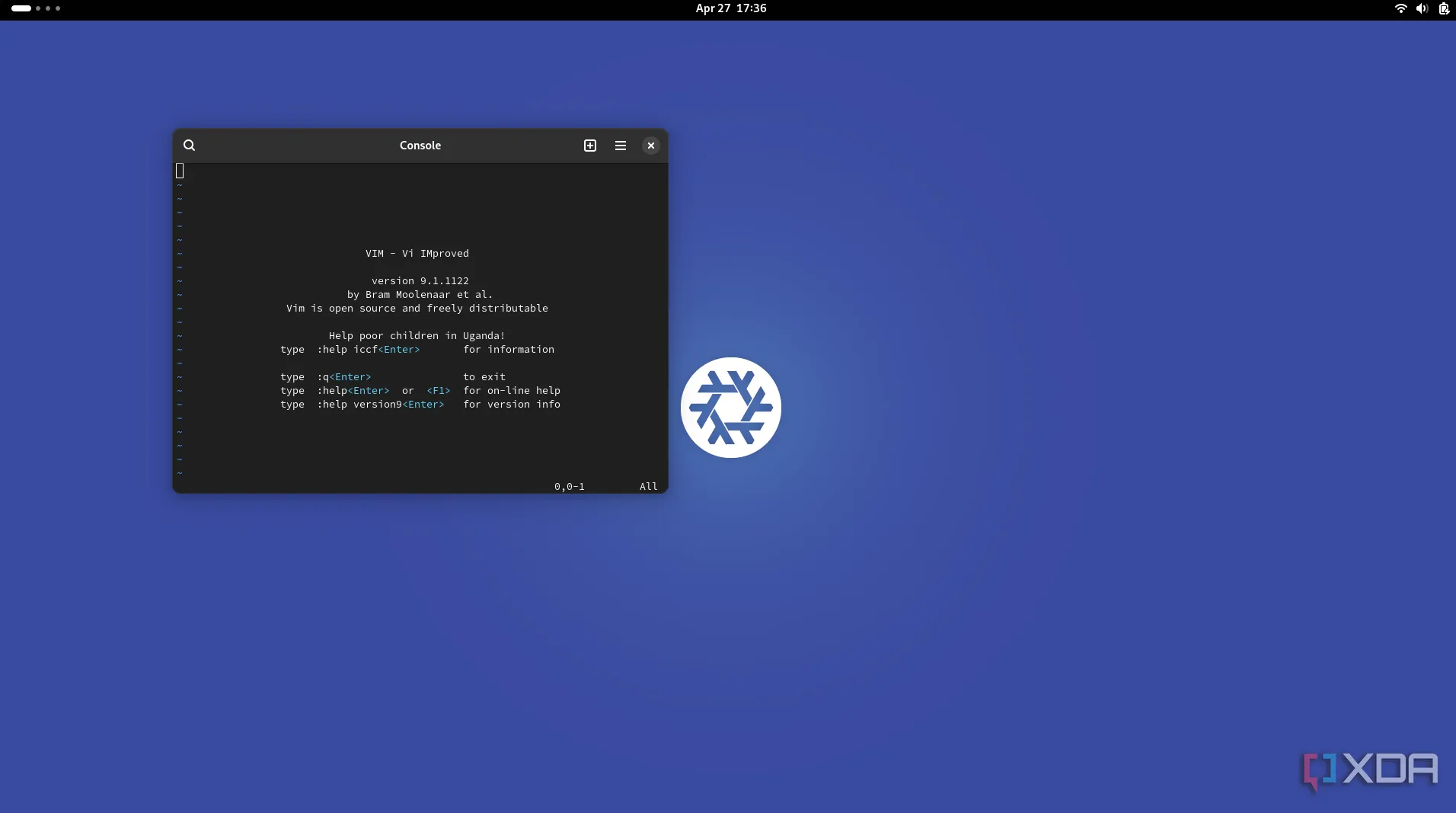 Màn hình giao diện console của NixOS hiển thị các tùy chọn khởi động
Màn hình giao diện console của NixOS hiển thị các tùy chọn khởi động
Sử dụng cùng một chế độ khởi động giúp đơn giản hóa toàn bộ quá trình, cho phép firmware hệ thống chuyển đổi giữa các hệ điều hành mà không gặp thêm vấn đề nào. Tôi cấu hình cả hai để sử dụng UEFI, đảm bảo rằng các tính năng như Secure Boot, phân vùng hệ thống EFI (EFI System Partition – ESP) và các mục khởi động được xử lý một cách nhất quán. Điều này không chỉ giúp tích hợp tốt hơn với các trình quản lý khởi động hiện đại như GRUB hoặc systemd-boot mà còn kích hoạt các tính năng như thời gian khởi động nhanh hơn và hỗ trợ các ổ đĩa lớn hơn 2TB với lược đồ phân vùng GPT. UEFI cũng lưu trữ các mục khởi động trực tiếp trong firmware, giúp việc chuyển đổi giữa các hệ điều hành hoặc quản lý thứ tự ưu tiên khởi động thông qua menu firmware trở nên dễ dàng hơn.
5. Cô Lập Bộ Nạp Khởi Động Của Linux
Tránh các bản cập nhật Windows gây sự cố
Windows thường có xu hướng mặc định coi mình là hệ điều hành quan trọng nhất, và đôi khi là duy nhất, trên máy tính. Điều này thể hiện rõ khi Windows đôi lúc ngăn bạn khởi động vào Linux. Các bản cập nhật Windows hoặc thay đổi firmware có thể ghi đè cài đặt UEFI và xóa các mục khởi động cho các hệ điều hành khác. Đây là một vấn đề đã được biết đến rộng rãi, khi các bản cập nhật Windows có lịch sử xóa các bộ nạp khởi động không phải của Windows, thường làm mất menu GRUB.
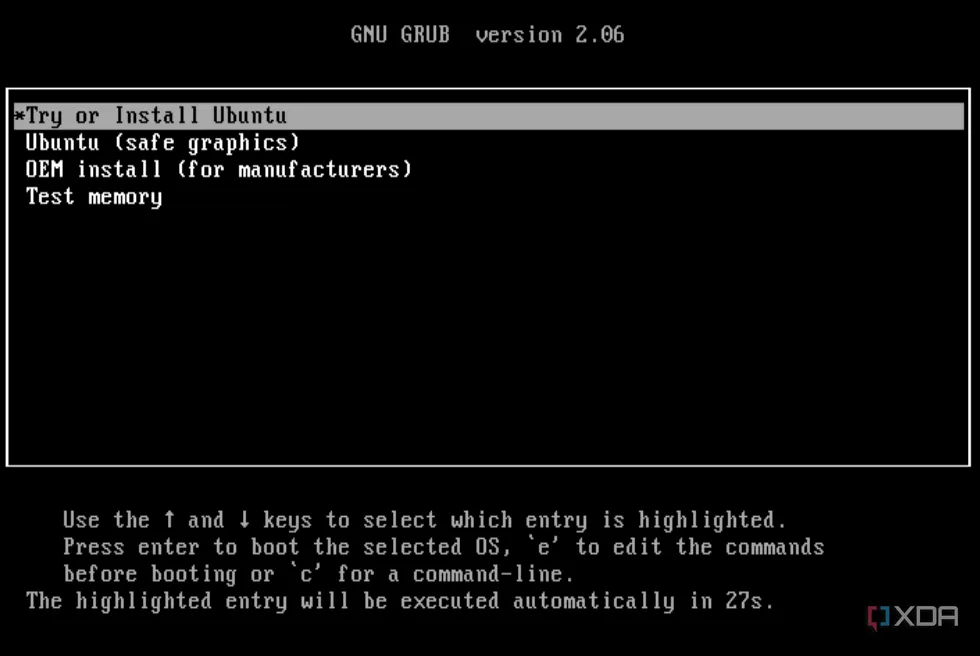 Màn hình GNU GRUB hiển thị các tùy chọn để thử hoặc cài đặt Ubuntu
Màn hình GNU GRUB hiển thị các tùy chọn để thử hoặc cài đặt Ubuntu
Để bảo vệ cài đặt Linux của mình, tôi thường sử dụng một phân vùng EFI riêng biệt hoặc đảm bảo rằng Linux có một mục khởi động riêng biệt trong firmware. Tôi cũng tránh đặt bộ nạp khởi động của Linux cùng đường dẫn EFI với Windows, điều này giúp giảm đáng kể khả năng nó bị ghi đè trong quá trình cập nhật hoặc các thay đổi hệ thống của Windows.
Dual-booting, dù có những nhược điểm riêng, vẫn là một lựa chọn mạnh mẽ cho nhiều người dùng. Việc áp dụng những giải pháp trên sẽ giúp bạn có một hệ thống hoạt động ổn định và hiệu quả hơn. Tuy nhiên, nếu bạn không muốn cam kết với việc cài đặt dual-boot, bạn vẫn có thể chạy Linux song song với Windows bằng cách sử dụng máy ảo (Virtual Machine). Trong một số trường hợp, đặc biệt với các hệ thống chỉ có một ổ đĩa, dùng máy ảo có thể là một lựa chọn thực tế hơn.
Hãy chia sẻ ý kiến hoặc kinh nghiệm của bạn về việc tối ưu dual-boot trong phần bình luận bên dưới!